Het is verbazingwekkend hoe eenvoudig het is om te importerencontacten van iPhone tot Gmail en meer, zo niet minder verrassend, hoeveel mensen hebben er geen idee van. De procedure vereist het synchroniseren van de iPhone-contacten met Windows Contacten en deze vervolgens exporteren naar een CSV-bestand. De laatste stap is om dit bestand te importeren met behulp van de ingebouwde Gmail-importfunctie.
Opmerking: U kunt de contacten ook rechtstreeks met Gmail synchroniseren, maar deze gids is alleen voor degenen die de contacten in Gmail willen importeren en aan een specifieke groep willen toevoegen.
Zorg er eerst voor dat u synchronisatiecontacten selecteert met Windows Contacten uit iTunes.

Zodra u alle contacten in Windows Contact-indeling in de map [Gebruikersnaam] / Contacten hebt gevonden, klikt u op Exporteren om ze allemaal in CSV-indeling op te slaan.
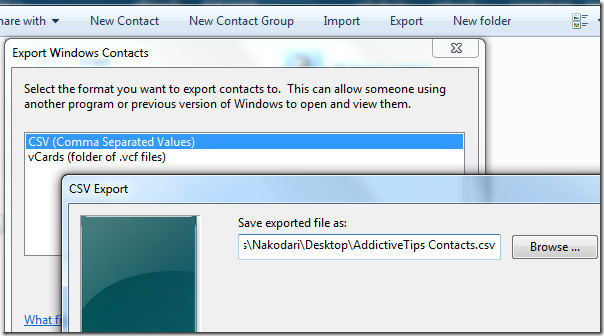
Ga nu naar GMail en druk op Contacten uit deLinker zijbalk. Klik nu op de link Importeren rechtsboven om de importpagina te bezoeken. Hier kunt u naar het CSV-bestand bladeren en op Importeren klikken om ze te importeren naar Gmail-contactpersonen.
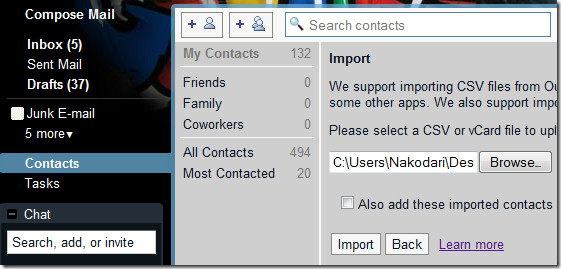
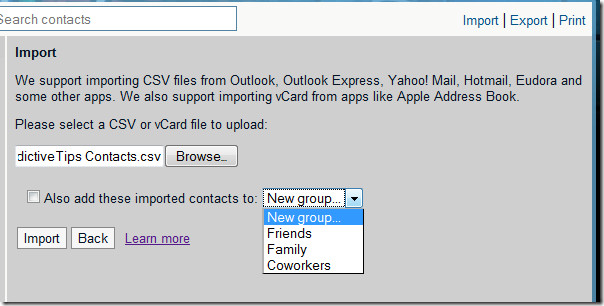
Bovendien kunt u ervoor kiezen deze geïmporteerde contacten toe te voegen aan een nieuwe groep of een bestaande groep. Deze groep contacten kan niet worden bereikt wanneer u rechtstreeks met iTunes synchroniseert.
Deze methode is handig als u bepaalde wilt toevoegencontacten in één groep. Maak gewoon een CSV-bestand van geselecteerde contacten en importeer ze in één groep en volg dezelfde procedure om andere contacten aan verschillende groepen toe te voegen.
Deze methode is geldig als u Windows 7 hebt, omdat het een ingebouwde optie heeft om alle contacten naar CSV-formaat te exporteren.

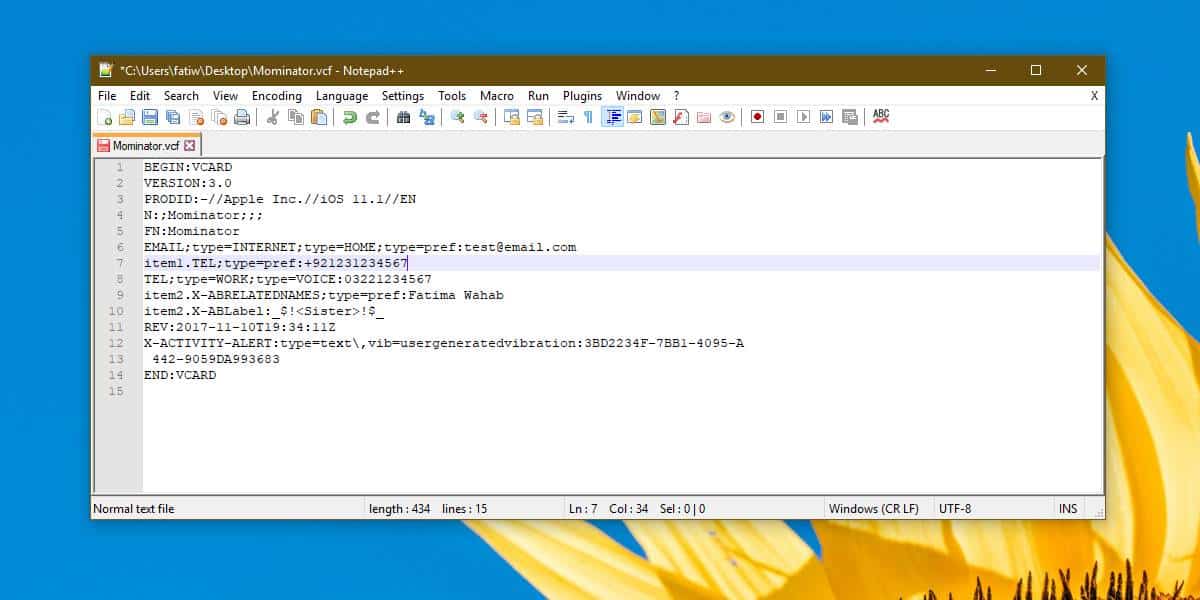











Comments